Production Expert: «Еще в мае 2020 года мы опубликовали отличную практическую статью Тима Брэна (Tim Bran) об удаленном сотрудничестве. Тим написал продолжение, в котором объясняет, какой он предпочитает метод написания музыки и сотрудничества через приложение Zoom, когда внутренняя задержка не является препятствием для продуктивной работы. Слово Тиму….»
Logic Pro X: Использование Logic с приложением Zoom для удаленного написания песен

Это свод настроек, которые я использовал для удаленного сотрудничества по написанию песен (и удаленных сессий воспроизведения миксов) во время локдауна. Он работает для людей, которые хотят использовать воспроизведение Logic (или выбранной ими DAW) в Zoom, имея функцию двусторонней связи со своего ноутбука. Я считаю, что возможность разговаривать вместе с тем, что я воспроизвожу, необходима для того, чтобы сеансы совместной работы на удаленке работали хорошо.
Обратите внимание, что эта система не избавлена от присущей Интернету задержки аудиосигнала, поэтому вы не сможете играть вживую с собеседником на другом конце соединения. Но то, что вы сможете сделать, так это воспроизвести стереозвук в полном качестве через Zoom для других участников, а также обсудить музыку, поскольку она будет микшироваться с сигналом Logic.
Убедитесь, что вы и ваши коллеги носите наушники, так как аудиосигнал вернется в ваши микрофоны и создаст петлю обратной связи.
Шаг 1. Загрузка программного обеспечения
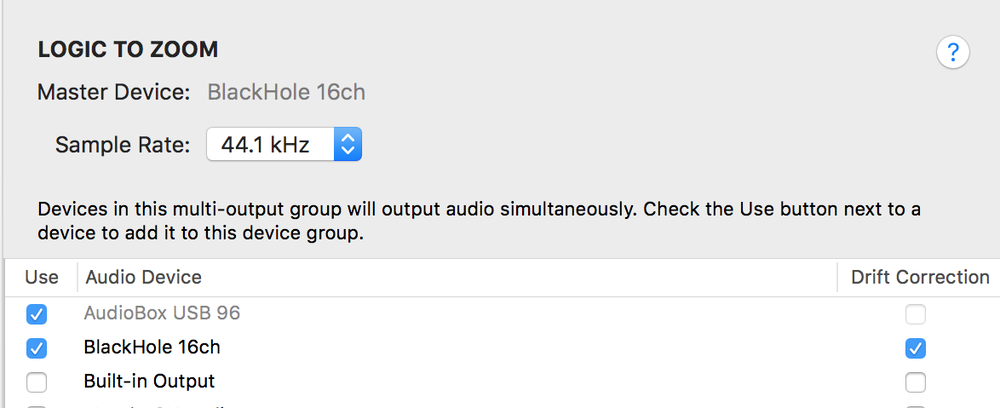
Шаг 2: Настройка маршрутизации аудиосигнала
Установите все программы, а затем откройте приложение-утилиту Audio MIDI Setup (Настройка Audio-MIDI) из папки Utilities (Утилиты) вашего компьютера Mac.
(Вы можете быстро попасть в папку Utilities, открыв окно Finder и одновременно нажав Command-Shift-U).
Нажмите значок + (плюс) в нижнем левом углу и создайте новое мультивыходное устройство Multi-Output Device под названием LOGIC TO ZOOM, затем установите флажки Use (Использовать) на Blackhole и любом вашем аудиовыходе для Logic.
Например, Built-in Output (Встроенный выход) или мой аудиоинтерфейс AudioBox USB 96. Также установите флажок Drift Correction (Коррекция смещения) рядом с BlackHole.
Также в Audio MIDI Setup (Настройка Audio-MIDI) нажмите + еще раз, создайте Aggregate device (Агрегатное устройство) и назовите его INTO ZOOM. Установите флажок Use (Использовать) рядом с ZoomAudioDevice.
Шаг 3: Настройка приложения Logic
Откройте Logic (или выбранную вами DAW) и установите выход в настройках Audio (Logic Pro X > Preferences > Audio) на LOGIC TO ZOOM.
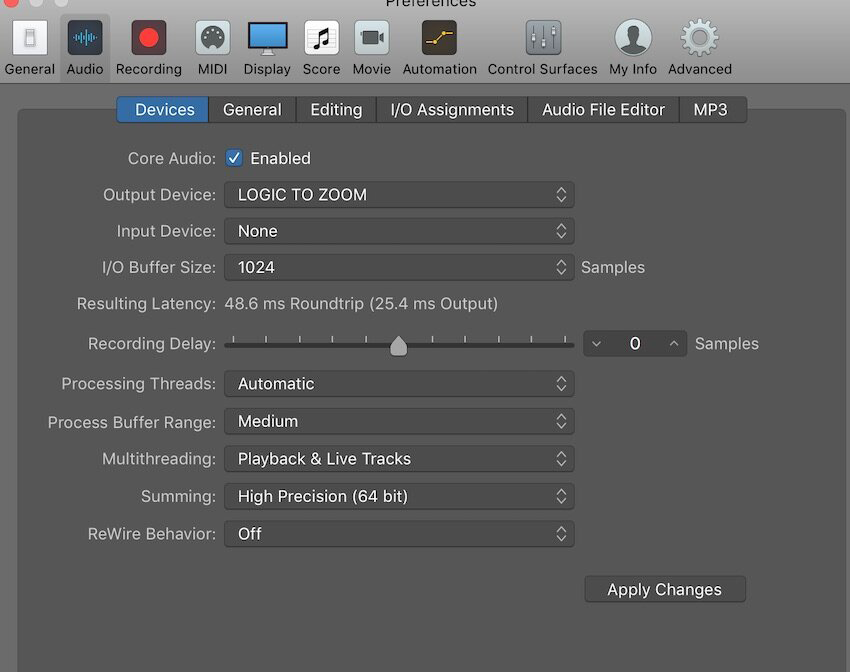
Шаг 4: Настройка приложения Ladiocast
Откройте Ladiocast и выберите Built-in Microphone (Встроенный микрофон) в качестве первого входа, а Blackhole — в качестве второго. В выходе этих каналов выберите ZoomAudioDevice. По сути, это микширование двух сигналов на входе Zoom.
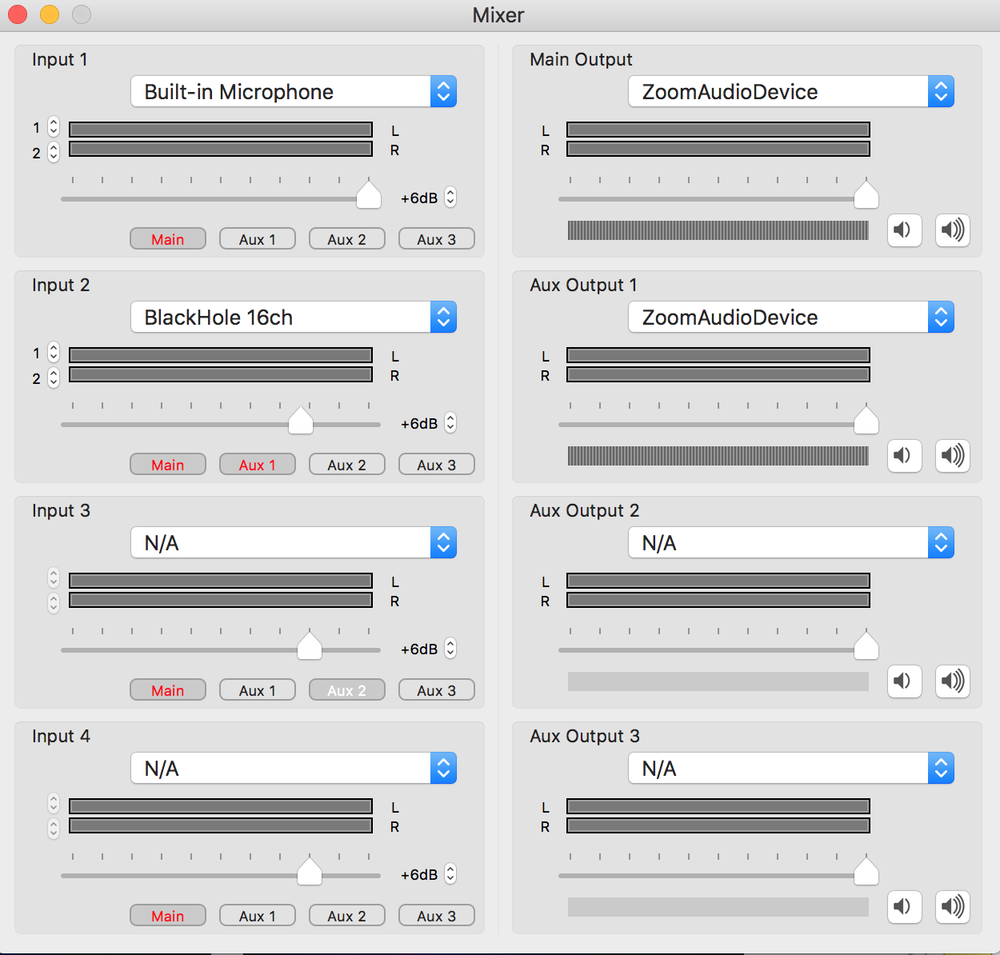
Шаг 5: Настройка приложения Zoom
В Zoom перейдите в настройки аудио — Preferences > Audio, выберите INTO ZOOM в качестве аудиовхода и выберите какой-нибудь выход для наушников. Например, Built-in Output (Встроенный выход) или аудиоустройство USB.
Также установите следующие флажки, как это показано ниже:
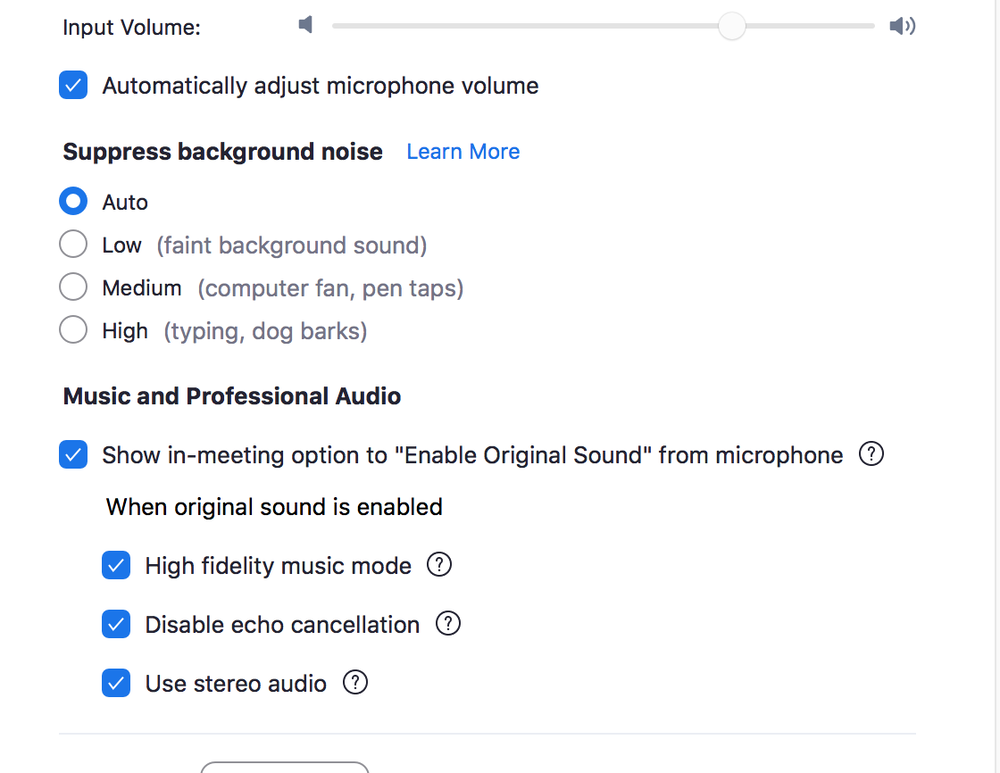
Теперь, когда вы пойдете на собрание Zoom, вы увидите кнопку в левом верхнем углу Zoom с пометкой Turn On Original Sound (Включить оригинальный звук). Щелкните здесь один раз, чтобы появилась надпись Turn Off Original Sound (Выключить оригинальный звук) — это действие выбирает опцию высококачественного стереозвука в Zoom.

Это все! Вы готовы к работе. Развлекайтесь и пишите отличные песни!
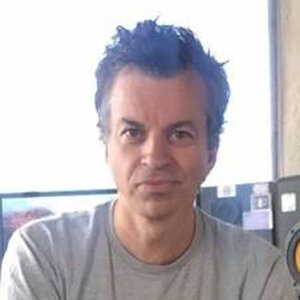
Тим Брэн
Об авторе…
Tim Bran (Тим Брэн) — продюсер, звукорежиссер сведения и автор песен, который работал с London Grammar, Birdy, Aurora, Rae Morris, KT Tunstall, Halsey, The Verve, La Roux и Dreadzone. Он также был соучредителем компании Rocket Network, занимающейся разработкой программного обеспечения для аудио-совместной работы, которую компания Avid приобрела в 2002 году..
